Você deseja impor que os autores só possam selecionar uma categoria por postagem no WordPress?
Embora as categorias possam ajudar a organizar seu conteúdo, do ponto de vista de SEO, é uma prática recomendada adicionar apenas uma categoria por post.
Neste artigo, mostraremos como você pode impor uma categoria por post no WordPress.
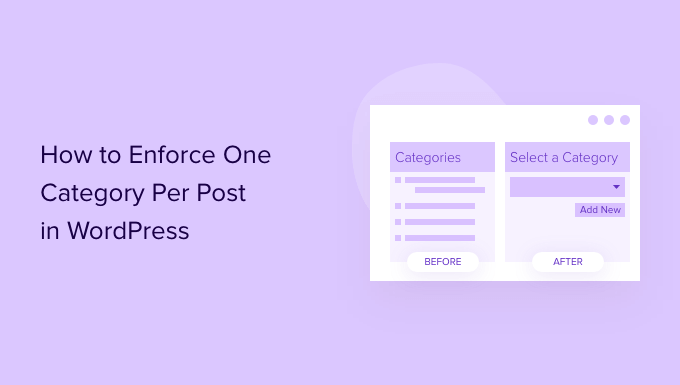
Por que aplicar uma categoria por postagem no WordPress?
A adição de categorias e subcategorias no WordPress pode ajudar os visitantes a encontrar o que estão procurando em seu site.
Por padrão, o WordPress permite que você adicione várias categorias a um único post.
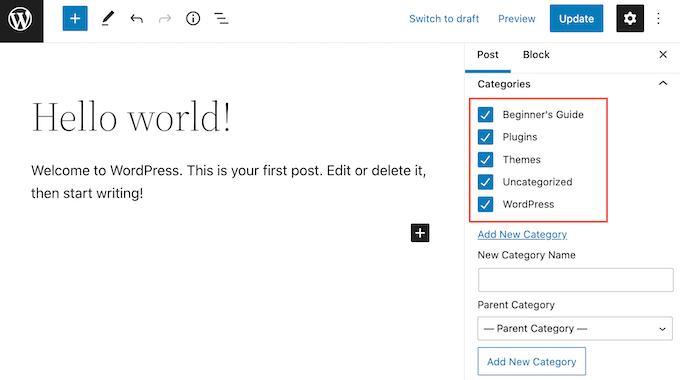
No entanto, o uso de várias categorias pode criar conteúdo duplicado e prejudicar suas classificações de SEO.
Sempre que você cria uma categoria, o WordPress cria automaticamente uma página para essa categoria. Essa página mostra todas as postagens atribuídas a essa categoria.
Se você adicionar várias categorias a um único post, o post aparecerá em várias páginas de categoria, criando conteúdo duplicado.
Pior ainda, alguns temas mostram a postagem completa na página da categoria em vez de exibir um trecho da postagem. Como resultado, seu site pode exibir a mesma postagem inteira várias vezes.
Tudo isso é uma má notícia para a otimização do seu mecanismo de pesquisa.
Mecanismos de pesquisa como o Google não querem mostrar conteúdo duplicado em seus resultados, portanto, suas páginas podem não aparecer em pesquisas relevantes. Para saber mais sobre esse tópico, consulte nosso guia sobre práticas recomendadas de SEO para classificar seu conteúdo.
Dito isso, talvez você queira impor uma categoria por post no WordPress.
Como impor uma categoria por postagem no WordPress
Se você é a única pessoa que trabalha em um blog do WordPress, é fácil usar para impor uma categoria por post.
No entanto, se você adicionou outros autores ao seu site, talvez queira adicionar um sistema de responsabilidade adicional que imponha uma categoria por publicação no WordPress.
A maneira mais fácil de limitar usuários e autores a uma única categoria é usar o plug-in Select All Categories and Taxonomies.
Por padrão, os usuários podem adicionar várias categorias a uma postagem simplesmente marcando a caixa da categoria. Esse plug-in do WordPress substitui as caixas de seleção de categoria padrão por botões de rádio.
Como os usuários só podem selecionar um botão de opção por vez, eles só podem adicionar uma categoria a um post do WordPress.
Primeiro, você precisará instalar e ativar o plug-in Select All Categories and Taxonomies. Para obter mais detalhes, consulte nosso guia sobre como instalar um plug-in do WordPress.
Após a ativação, vá para Configurações ” Botões de taxonomia do Moove. Em seguida, você pode abrir o menu suspenso “Categorias” e clicar em “Botão de rádio”.
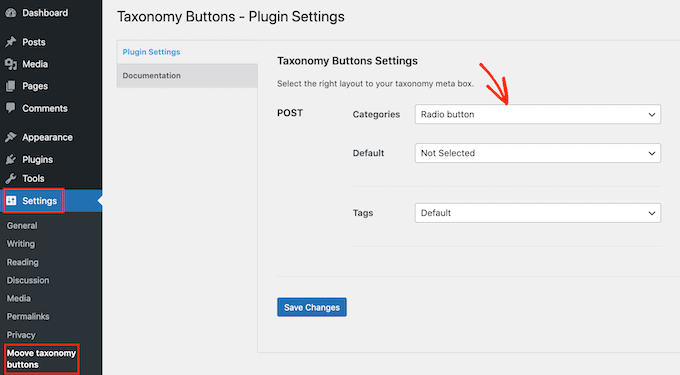
Enquanto estiver aqui, talvez você também queira alterar a categoria padrão. Essa é a categoria que será atribuída a todas as suas postagens, a menos que o autor da postagem selecione uma categoria diferente.
Para definir uma categoria padrão, clique para abrir o menu suspenso “Default” (Padrão). Em seguida, você pode clicar para escolher qualquer categoria no menu suspenso.
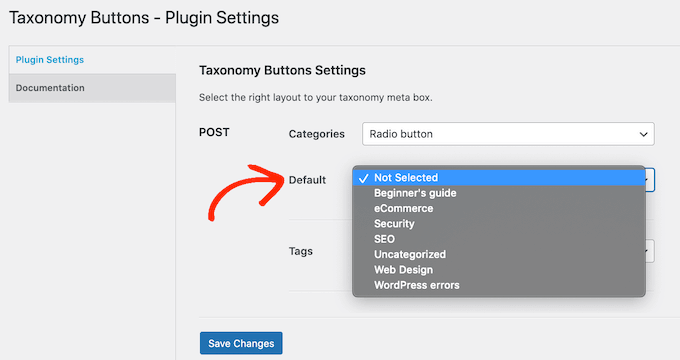
Você também deseja aplicar uma tag por publicação no WordPress? Para isso, basta abrir o menu suspenso “Tags” e selecionar “Botão de rádio”, exatamente da mesma forma que você fez com as categorias.
Depois de fazer essas alterações, clique no botão “Save Changes” (Salvar alterações).
Agora, abra qualquer postagem no editor de conteúdo do WordPress e clique para expandir a seção “Categories” (Categorias) no menu à esquerda.
Você verá que todas as caixas de seleção de categoria agora são botões de rádio.
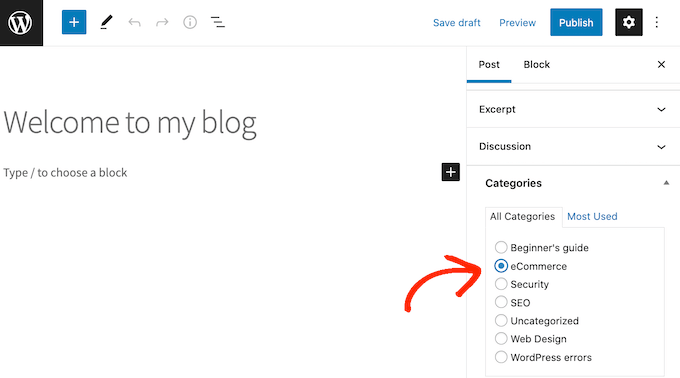
Tente selecionar algumas categorias diferentes no menu à direita e você verá que só é possível selecionar uma única categoria.
Esperamos que este guia tenha ajudado você a aprender como aplicar uma categoria por post no WordPress. Você também pode querer saber como configurar as metas do Google Analytics para seu site WordPress ou conferir nossa lista de maneiras comprovadas de ganhar dinheiro on-line com blogs no WordPress.
Se você gostou deste artigo, inscreva-se em nosso canal do YouTube para receber tutoriais em vídeo sobre o WordPress. Você também pode nos encontrar no Twitter e no Facebook.





Syed Balkhi says
Hey WPBeginner readers,
Did you know you can win exciting prizes by commenting on WPBeginner?
Every month, our top blog commenters will win HUGE rewards, including premium WordPress plugin licenses and cash prizes.
You can get more details about the contest from here.
Start sharing your thoughts below to stand a chance to win!
Anh Kiet says
Thanks for your great post.
How about quick edit in the list posts? I still see checkbox to select multi categories.
WPBeginner Staff says
Yes.
Angélica Costa says
It would be nice if it also did the same thing for tags. I only use a few and it would be handy.
Praveen Prasad says
Thanks it helped me a lot. But if someone is having a site like Mashable which writes on many topics at a time like Socials, Techs, Business, Health topics and many others. Is this tip helpful for them ?